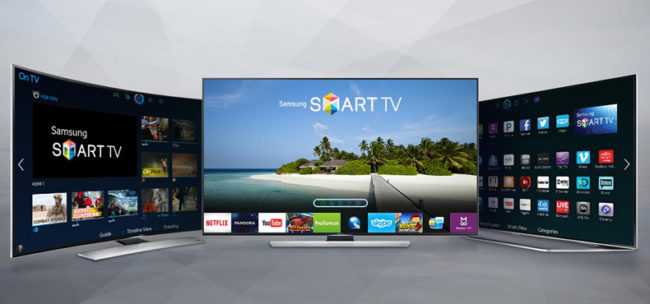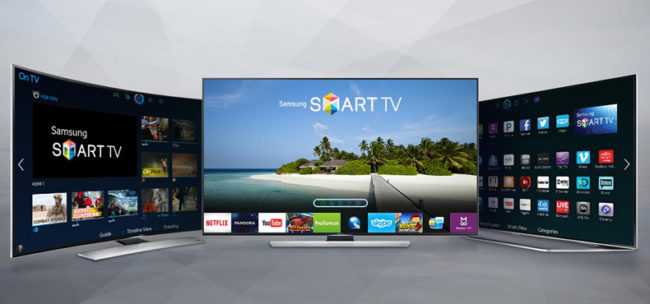Память забита. Нужно почистить кеш
Приложения, установленные на устройстве, сохраняют определённый объём информации на накопителе, чтобы быстрее загружаться. Это кеш. На Smart TV он накапливается так же, как и на смартфоне, компьютере, планшете. Только там разработчики стабильно рекомендуют время от времени его чистить, а здесь пользователи, как правило, никогда не заходят в настройки системы и приложений.
Для стабильной работы телевизора необходимо периодически проводить чистку памяти, которая заполняется при открытии каждой интернет-страницы и онлайн-сервиса.
Фото © Shutterstock
Вот как это сделать: 1) переключите телевизор в режим Smart-TV, нажав кнопку Smart на пульте; 2) запустите интернет-браузер; 3) выберите кнопку «Настройки» и найдите опцию «Очистить кеш».
Лишние приложения желательно удалять
Накопитель телевизора также нуждается в чистке, даже больше чем у смартфона. Его объём в десятки раз ниже, чем у мобильного устройства, и забивается он быстрее.
Путь на Apple TV: Настройки —> Основные —> Управление хранилищем. Выберите приложение для удаления и нажмите на сенсорную область пульта Apple TV. На появившемся экране выберите Удалить.
На Android TV путь следующий: Приложения —> Google Play Store —> Мои приложения. Выберите приложение, которое вы хотите удалить, и нажмите Удалить.
Smart TV нестабилен на бюджетных телевизорах. Нужно докупить ТВ-приставку
-
5 самых частых поломок смартфона. Когда дождаться обновления, а когда нести в ремонт?
4 декабря 2020, 21:40
-
IT-эксперт назвал главные признаки взлома смартфона
4 декабря 2020, 01:50
-
Превратится в «кирпич». Эксперт объяснил, как распознать скорую «смерть» смартфона
3 декабря 2020, 01:10
Чистка кеша и удаление приложений могут не помочь. Если характеристики телевизора низкие, Smart TV будет работать нестабильно: время загрузки будет долгим, приложения начнут лагать, зависать и вылетать. Проблемы со стабильностью Smart TV возникают из-за нехватки оперативной памяти.
Фото © Shutterstock
Принцип тот же, что и на смартфонах: здесь нужно скачивать приложения, а они забивают хранилище. Из-за перегруженной памяти операционной системе и приложениям становится сложнее распределять данные, отсюда появляются медленная работа интерфейса, долгая загрузка и ошибки в системе.
Встроенная память также важна для работы устройства. От её объёма зависит, сколько фильмов и музыки можно сохранить, сколько приложений загрузить, насколько быстро распределяются файлы в хранилище.
Минимальный объём оперативной ТВ-приставки должен составлять 2 Гб, накопителя — 4 Гб. Оптимальный (и самый популярный) объём встроенной памяти — 8 Гб.
Телевизионная приставка — это альтернатива Smart TV. Функционально она не отличается от предустановленного. Устройство работает на операционной системе Android или tvOS от Apple. Она позволяет устанавливать различные приложения, а в них включать фильмы, воспроизводить музыку. В общем, коробка для мультимедиа, которая избавит вас от лагов, если у телевизора низкие параметры.
Smart TV лагает при слабом сигнале роутера
Smart TV обязательно должно быть подключено к Интернету напрямую через кабель или беспроводную сеть Wi-Fi. При соединении могут возникать проблемы: к роутеру может быть подключено слишком много устройств, от этого скорость сети снизится. Или он располагается слишком далеко от телевизора.
Фото © Shutterstock
Решение проблемы — новый роутер. Либо просто второй для использования в качестве дополнительной точки доступа, либо более совершенный для подключения большего количества устройств.
Проверьте скорость Интернета у телевизора и других устройств на speedtest.net. Если у ТВ она значительно ниже, у устройства проблемы с подключением. Для справки: минимальная скорость для пользования простейшими возможностями Smart TV — не ниже 1 Мбит/с, для просмотра видеороликов, например, в YouTube качеством 720р — минимум 2 Мбит/с, для 1080р — 4 Мбит/с и выше.
Устаревшее программное обеспечение лагает. Его нужно обновлять
Обновления регулярно выходят и на Smart TV, так же как и на смартфонах, компьютерах, планшетах. Как правило, устройства самостоятельно проверяют наличие новых версий системы и предлагают пользователю их обновить, но при этом на некоторых моделях эта опция может быть отключена.
На всякий случай стоит самостоятельно регулярно проверять наличие обновлений и устанавливать их. Старые версии операционных систем хуже поддерживаются производителями и поэтому могут работать менее стабильно.
В телевизоре может не быть звука из-за отсутствия поддержки Dolby Digital
Фото © Shutterstock
Телевизор может работать с ограничениями в зависимости от характеристик и программного обеспечения. Каналы вроде Discovery HD, Amedia A1HD и Amedia HIT HD требуют поддержки технологии Dolby Digital для передачи звука. Если её нет, устройство покажет картинку без звука.
С такой проблемой столкнулись пользователи Asano 22LF1020T 21.5″ (2019). Sony подтверждает, что такое возможно. В некоторых случаях телевизор может выводить звук, выполняя внутреннюю конвертацию в PCM Stereo. Сможет так бюджетный телевизор или нет — лотерея. Если нет, проблема уже не решается. Ещё при покупке нужно следить, чтобы все необходимые технологии поддерживались.
Телевизор филипс зависает
Fomichyov Телевизоры 8423 просмотра Вопрос задан 3 года назад

Ответов на вопрос: 17

Обновить По, если не спасет, то замена загрузчика и ремонтом main board цена от 2000р

Вероятнее всего дело в прошивке ссылка

Смена ПО или починка необходим

А на самом ТВ переключается? 1. Попробовать перепрошить
2. Перепроверить фотоприемник
3. Уже смотреть матплату, но это крайний случай


Попытайтесь обновить/переустановить ПО телека, для данного нужно загрузить прошивку с оф. сайта производителя и поставить с Юсб флешки. Если ситуация не измениться, то у вас беда по железу и 100 процентов относить в сервисный центр.

Добрый день, первым делом стоит попробовать переключать каналы на самом телеке, если не переключается, то попытайтесь перепрошить телек.

Согласен с переключить каналы с кнопок телека,если не получится зайдите на сайт производителя в раздел есть инструкция по обновлению не можете относите в СЦ


Самая дорогая вещь в современном телеке — кинескоп она же панель для отображения видеоизображения. Плата на которой установлены элементы управления этой панелью стоит сравнительно недорого, я думаю не больше половины стоимости самого телека и при указанных Вами неисправностях лучше ее поменять. Имея определенные навыки это может сделать даже радиолюбитель средней квалификации, но лучше посоветоваться с мастерами.

Ситуация понятна, но матрицу заменять не хилый бабловыкидос. Я бы посоветовал продать его, добавить денег и взять свежий и надежный smart ТВ, так как общий починка обойдется практически в стоимость данного телека. Сейчас самсунги делают очень хорошие, получше остальных это точно у меня LED Самсунг UE40K5510AW год назад спустя ни единого бага или глюка за это время. У товарища так же Самсунг, но модель постарее уже лет восемь и функционирует отлично.

Для телевизоров Philips серии PFL при зависании и отсутствие реакции на пульт и кнопки необходима сервисная прошивка! Перед заменой MainBoard настоятельно рекомендую попробовать её установить!
1. Скидывайте на флеш носитель в формате FAT32 (в корневую папку) прошивку
2. Выключаем ТВ от сети
3. Подключаем носитель с прошивкой.
4. Включаем ТВ
Дальше должна появиться табличка , которая оповещает об обновлении ПО , ждем до конца!
5. Отключаем Юсб носитель и включаем ТВ
Рекомендую сбросить ТВ к заводским настройкам после апдейты.

Беда в ваших т. в всего лишь одна Подвис MAIN BORT. Лечить его нет смысла. Пишите на мыло leg3338@ra занимаюсь профес ремонтом т. в.

1) Обратиться к специалисту . или .
2) Прошивка Юсб на PHILIPS 42PFL3007/60 шасси TPM9.1E LA
а)
Philips 32PFL3007 TPM9.1E LASCC_93457 бюлютень испрвления прошивки v2.08 и прошивка
б)
в)
г) Обновление встроенного программного обеспечения — программное обеспечение
д) Распакуйте-файл прошивки и запишите в корневой каталог 4 Gb флешки (отформатированой в FAT32) — при выключенном телеке (из розетки) вставьте флэш карту — включите телек — на мониторе моментально появится надпись «software upgrade in progress.» — спустя пару мин телек включится.
P/S (Сервис-мануал).

-«Поможет переключение на иной канал и назад.»
Начинать поиск неисправности нужно от тюнера . и дальше по цепочке !
Лишь что это Вам даст? Всё равно самому не локализовать :
не следует сделать попытки самостоятельного ремонта, не имея соответствующих знаний, опыта и необходимой квалификации! Доверяйте починка лишь профессионалам с достаточным опытом работы в сфере ремонта электронной техники.
Починка телека PHILIPS 42PFL6877T

телек подвис — видео ответ.

Медленно работает ТВ philips 47pft656960 с Юсб — видео ответ.
Добавить ответ на вопрос
Информация о вопросе
Сколько ответов на вопрос?
На вопрос «Телевизор филипс зависает» 17 ответов.
Кто задал этот вопрос?
Вопрос задал Fomichyov в категории Телевизоры.
Когда задали этот вопрос «Телевизор филипс зависает»?
Вопрос задали 3 года назад.
Каждый современный телевизор сегодня оснащен новой и полезной функцией – «Smart TV». Данная опция позволяет без использования компьютерной техники просматривать на телевизоре – видео, веб страницы, картинки, а также слушать музыку онлайн.
Как и вся техника, телевизоры с опцией – «Смарт ТВ», могут временами тормозить, давать сбои в работе. Конечно, если начались такие проблемы в функционировании, то хочется узнать: «Почему тормозит Смарт ТВ?». Ответ, зачастую скрывается в настройках телевизора, поэтому важно знать, как это сделать для телевизоров марки Самсунг, LG и Филипс. Однако, сегодня не редки случаи сбоев при просмотре видео из-за:
- скорости интернета;
- памяти, нагруженной большим количеством виджетов;
- кэша, встроенного веб-браузера;
- необходимости произвести обновления ПО.
Следует разобраться в перечисленных причинах – детальней и способах их решения.
Интернет и его подключение к устройству
Действительно, многие владельцы Смарт ТВ утверждают, что у них были проблемы при просмотре видео по вине неправильного подключения интернета к телевизору.
Самый простой и понятный вариант подключения к локальной сети – это по средству роутера. Тут все просто. Требуется войти в меню, выбрать подключение через Wi-Fi и ввести логин и пароль. Устройство подключается моментально. Если возникли трудности при подключении и на экране возникает окно: «не получается получить сетевые настройки», то желательно обновить прошивку роутера.
Проблемы могут быть также при подключении сетевого кабеля. В этом случае все будет зависеть от провайдера и используемого ним протокола. Большинство провайдеров сегодня предоставляет — динамичный IP, но если протокол: PPPoE, PPtP, L2TP, то нужно ввести логин и пароль, чтобы подключить устройство к сети. Узнать такие данные можно только у менеджера провайдера при вызове на дом или через телефонный звонок. Просто так подсоединив кабель – интернет не появится.
Старое ПО
Очень часто производители обновляют программное обеспечение на Смарт ТВ. Поэтому, если при проверке обновлений появилась новая версия ПО – ее следует срочно установить. Иначе просто напросто не получится войти в опцию Смарт ТВ. Но если не получается произвести обновление через интернет на телевизоре, то новое ПО можно скачать при помощи ноутбука, компьютера и скинуть на флешку. После чего подключить ее к устройству и обновить. Читайте также, как обновить Самсунг и ЛЖ с функцией Смарт ТВ.
Очень важно всегда использовать последнюю версию ПО на телевизорах Смарт ТВ.
Настройки устройства
Если в семье есть ребенок и он игрался пультом, что-то «наклацал» из-за чего телевизор перестал нормально функционировать. Следует произвести сброс до заводских настроек. Эта функция есть на всех Смарт ТВ.
Надеемся, что приведенные примеры решения вопросов с торможением помогут. Конечно, если память устройства загружена, то постарайтесь удалить не нужные виджеты, а лучше скиньте настройки до заводских. Реже пользуйтесь встроенным веб-браузером. Желательно периодически очищать кэш в браузере.
Помните, если приведенные примеры решения проблемы не помогли – обратитесь в техническую поддержку от производителя!
подключитесь по телефону:
закажите бесплатную консультацию:
Современные телевизоры представляют собой мультимедийные гаджеты, которые не только транслируют передачи, но и выполняют массу других функций. Пользователь может играть в игры, смотреть любимые фильмы и сериалы на различных онлайн-сервисах, воспользоваться архивом телевизионных передач, а также общаться в социальных сетях и серфить в интернете.
«Умная» техника, как и любой другой прибор, может выйти из строя или работать медленнее, чем нужно. Сегодня мы разберемся почему зависает Смарт ТВ, а также что делать, если телевизор тормозит.
Почему зависает Смарт ТВ: возможные причины
Так как Smart TV это сложное устройство, причин, по которым техника может работать не на полную мощность, множество. Некоторые из них решаются простой перезагрузкой, а другие могут решить только профильные специалисты. Если вы заметили отклонения в работе техники, предпочтительнее обратиться в техническую поддержку. Это не принесет дополнительных поломок и поможет исправить ситуацию, сохранив заводскую гарантию, если она еще действует.
Среди факторов, которые влияют на качество работы Smart TV, можно выделить:
- низкая скорость интернет-подключения;
- высокая загруженность памяти устройства;
- заполненный кэш встроенного интернет-браузера;
- устаревшая версия используемого программного обеспечения;
- поломки или неверная работа роутера.
Зачастую причина почему зависает Смарт ТВ от «Самсунг», LG, Sony может скрываться в настройках техники.
Подключение к интернету
Доступ к сети является обязательным для таких устройств. Картинка на экране может приостанавливаться или вовсе не работать при неверном подключении к интернету.
подключитесь по телефону:
закажите бесплатную консультацию:
Доступ телевизора к сети осуществляется через роутер. То есть Smart TV обязательно должно быть подключено к интернету напрямую через кабель или через беспроводную сеть Wi-Fi.
Если у вас роутер с поддержкой Wi-Fi, необходимо войти в меню, найти раздел о беспроводном подключении и ввести логин и пароль от беспроводной сети, чтобы подключиться. При таком способе подключения к интернету Смарт ТВ может тормозить из-за низкой скорости Wi-Fi. Так как она имеет более низкую скорость передачи данных, чем подключение напрямую к роутеру.
Для осуществления доступа к сети через кабель, необходимо подключить его к ТВ и роутеру. Если ваш провайдер предоставляет услуги динамического IP, подключение происходит автоматически. Стоит учесть, что такую опцию можно активировать дополнительно. Для этого необходимо связаться с провайдером для уточнения деталей.
Не нашли свой адрес? Сообщите нам!
подключитесь по телефону:
закажите бесплатную консультацию:
При протоколах PPPoE, PPtP, L2TP простой установки сетевого кабеля будет мало. Потребуется ввести логин и пароль от интернета. Их можно найти в договоре обслуживания или уточнить у оператора по телефону, назвав номер договора. Такой способ гарантирует более высокую скорость интернета, то есть передача данных на Smart TV будет идти быстрее.
Если вас все еще не устраивает скорость интернета, вы можете воспользоваться нашей формой, чтобы узнать о других возможных подключениях по вашему адресу. Просто введите город, улицу и номер вашего дома.
Заполненная память устройства
Каждый «умный» телевизор, независимо от марки и операционной системы, оснащен онлайн-магазином. В нем есть большое количество различных приложений и виджетов. Например, социальные сети, онлайн-кинотеатры, видеохостинги, игры и другие варианты.
Аналогично смартфонам, при скачивании большого количества виджетов, память устройства может быть заполнена практически полностью, что негативно отражается на работоспособности техники. В таких случаях предпочтительнее удалять невостребованные приложения, которые попросту занимают память устройства.
подключитесь по телефону:
закажите бесплатную консультацию:
Переполненный кэш встроенного браузера
Такая проблема может возникнуть при использовании браузера, а не приложений. Например, на Смарт ТВ зависают фильмы при онлайн-просмотре. а не через приложение видеосервиса. Для решения необходимо почистить кэш во встроенном интернет-браузере:
- Войдите в меню и выберите браузер.
- Перейдите в раздел настроек.
- Выберите строку «Очистить кэш».
Использование устаревшего программного обеспечения
Производители техники регулярно выпускают обновления для ПО «умного» телевизора. Некоторые модели устройств самостоятельно проверяют наличие новых версий системы и предлагают пользователю их обновить, а на других эта опция может быть отключена. Поэтому пользователю стоит самому регулярно проверять наличие обновлений и устанавливать их.
Если по какой-либо причине установить на ТВ новое ПО не получается, можно скачать его на компьютер. Для этого нужно:
- Перейти на официальный сайт производителя техники.
- Найти раздел об обновлениях программного обеспечения на Smart TV.
- Скачать новую версию на компьютер.
- Скопировать ее на внешний носитель, например, USB-флешку.
- Подключить флешку к телевизору.
- В меню выбрать установку ПО через USB.
- Запустить файл с обновлениями.
Неисправное сетевое оборудование
Роутер или модем также могут стать причиной зависания или отказа работы ТВ. Стоит обновить прошивку сетевого устройства, если подключение к интернету не происходит:
- через беспроводную сеть или кабель;
- после сброса заводских настроек роутера;
- при появлении ошибки о получении сетевых настроек на экране Smart TV.
Также проблема может быть на стороне провайдера. Например, проведение технических работ или неполадки при передаче сигнала для интерактивного ТВ.
В настоящее время огромной популярностью у потребителя пользуются телевизоры с опцией Smart TV. С помощью данной функции появляется возможность просмотра фильмов, изображений, веб-страниц прямо на ТВ и прослушивания музыки в режиме онлайн. Кроме этого, пользователи могут синхронизировать ее с системой умного дома, так как в телевизор встроены USB-разъёмы и многое другое. Преимуществ у Смарт ТВ довольно много, но есть также и недостатки. Самый распространенный минус — частые ошибки в подключении к Сети. И в данной статье будет рассказано, почему тормозит Интернет на телевизоре «Самсунг Смарт ТВ» и как решить возникшую проблему.
Причины торможения Интернета
Большинство потребителей сталкивается с тем, что у них зависает Интернет на «Самсунг Смарт ТВ», а именно видео/музыка, прерывается загрузка веб-страниц. Чаще всего проблема заключается в настройках ТВ.
Распространенные причины, почему тормозит Интернет на телевизоре:
- к телевизору подключен медленный интернет либо он вообще отсутствует;
- загружено огромное количество виджетов, которые сильно грузят память;
- перегруженный кэш в браузере;
- давно не обновлялось программное обеспечение TV.
Интернет и его подключение к устройству
Многие пользователи задаются вопросом, почему Smart TV тормозит по Wi-Fi. Ответ кроется в том, что, возможно, Сеть была некорректно подключена к ТВ.
- Беспроводное через Wi-Fi роутер. Нужно открыть «Меню», где выбрать вариант подсоединения «Беспроводное» и записать в поля, которые отобразятся на экране, пароль и логин от вай-фая. После проделанных действий ТВ мгновенно подключается к сети. Если в процессе настройки на экране отобразилось сообщение, что устройство не может подключиться к сети, то рекомендуется обновить прошивку роутера.
- Проводное с помощью кабеля. При выборе этого способа также возможно появление трудностей. Протоколы, которые использует интернет-провайдер, играют здесь немаловажную роль. Более выгодно для потребителя использование провайдером динамичного IP, так как нужно будет только подключить кабель в ТВ и в большинстве случаев Интернет заработает автоматически. Но на сегодняшний день поставщики интернет-услуг пользуются протоколами PPPoE, PPtP, L2TP, что подразумевает введение пользователем пароля и логина для настройки на TV Интернета.
Обратите внимание! Пользователи считают, что подключение через вай-фай роутер намного проще и понятнее, чем проводное подключение.
Старое ПО
Практически все разработчики телевизоров выпускают обновление ПО на Smart TV. Чтобы устройство нормально функционировало, нужно периодически обновлять его программное обеспечение.
Но бывает, что обновленную версию ПО для «Смарт ТВ» не получается установить из-за низкой скорости подключенного Интернета. В этом случае нужно воспользоваться ПК или ноутбуком для скачивания обновлений, которые потом можно перебросить на флеш-накопитель. После этого флешку с данными следует подсоединить к ТВ и благополучно обновить программное обеспечение.
Важно! Обновление ПО для Samsung TV — очень важный процесс, так как если не обновить программу, то перейти в функцию «Смарт TV» не получится.
Настройка устройства
Если на дистанционном пульте нажать в случайном порядке кнопки, то телевизор после таких действий не сможет нормально работать. Чаще всего подобное случается, если в семье есть маленькие дети, которым очень нравиться играть с ДУ от ТВ. Если вдруг такая ситуация произошла, не стоит отчаиваться, так как есть функция сброса настроек до заводских. К счастью, данная опция имеется на всех Smart TV.
Если на устройстве не хватает памяти, то следует удалить виджеты, которые не нужны. Кроме этого, рекомендуется хоть иногда чистить кэш, а еще лучше как можно реже использовать встроенный веб-браузер.
Обратите внимание! Если все перечисленное выше не помогло владельцу ТВ справиться с неисправностью самостоятельно, то следует обратиться к специалистам в сервисный центр, которые за определенную плату решат вопрос, почему на телевизоре тормозит вай-фай.
Сбой программного обеспечения
Бывает так, что телевизор благополучно подсоединился к роутеру, но перейти в «Смарт ТВ» у пользователя не получается. При этом на экране телевизора отображается ошибка. И многие владельцы Smart TV игнорируют большую часть потенциала данной функции, останавливаясь на обычном просмотре видео с флеш-накопителя или подсоединении компьютера к телевизору.
Зачастую причиной падения скорости функционирования Smart TV являются внутренние ошибки ПО. В данном случае нужно делать прошивку телевизора. Это можно сделать самостоятельно путем скачивания специальной программы с официального сайта производителя. Но важно помнить, что прошивка ТВ возможна только при наличии последней версии ПО.
Обратите внимание! Если есть сомнения по поводу наличия или отсутствия именно системной ошибки, то лучше обратиться к профессионалам, которые помогут настроить доступ к опции.
Конфликтующие настройки
Интересный факт: настройки в «Смарт ТВ», которые находятся в меню телевизора, периодически конфликтуют между собой. Из-за этого устройство подтормаживает и выдаёт ошибки. Обычно такие проблемы можно решить, выполнив сброс настроек до заводских и обновив прошивку ПО.
Перегрев
Еще одна причина плохой работы телевизора — перегрев его внутренних деталей. Из-за этого тормозит Интернет на телевизоре «Самсунг», LG и Philips.
Для нормального функционирования ТВ следует периодически отключать его, чтобы температурный режим устройства пришел в норму и не перегружать систему.
Обратите внимание! После пяти часов работы телевизора в режиме беспрерывного просмотра нужно дать передохнуть ему минимум 30 мин.
Почему может тормозить IPTV
Причины «торможения» IPTV:
- Из-за Интернета. Для проверки скорости Сети можно воспользоваться специальным сайтом. Нужно в поисковую строку в браузере ввести название портала и далее кликнуть на кнопку «Начать». Подождав полминуты, на экране отобразится информация о скорости Интернета на устройстве. Если результат меньше 2 mbps, значит все-таки проблема в Сети, если показатель скорости выше 2 mbps, нужно перейти к следующему пункту.
- Из-за проблем в Smart TV/приставке или плейлисте. Если только некоторые каналы работают плохо, то значит причина в списке воспроизводимых файлов. Нужно выбрать другой плейлист и установить его.
Таким образом, плохую скорость интернет-соединения на «Самсунг Смарт ТВ» можно исправить, если досконально разобраться в причине. Помогут в этом сброс настроек, перепрошивка, чистка кэша и банальная передышка в работе телевизора.
Зависает смарт тв филипс
На чтение 7 мин Просмотров 4.1к. Опубликовано 04.07.2019
Содержание
- Интернет и его подключение к устройству
- Старое ПО
- Настройки устройства
- Почему зависает Смарт ТВ: возможные причины
- Подключение к интернету
- Заполненная память устройства
- Переполненный кэш встроенного браузера
- Использование устаревшего программного обеспечения
- Неисправное сетевое оборудование
Каждый современный телевизор сегодня оснащен новой и полезной функцией – «Smart TV». Данная опция позволяет без использования компьютерной техники просматривать на телевизоре – видео, веб страницы, картинки, а также слушать музыку онлайн.
Как и вся техника, телевизоры с опцией – «Смарт ТВ», могут временами тормозить, давать сбои в работе. Конечно, если начались такие проблемы в функционировании, то хочется узнать: «Почему тормозит Смарт ТВ?». Ответ, зачастую скрывается в настройках телевизора, поэтому важно знать, как это сделать для телевизоров марки Самсунг, LG и Филипс. Однако, сегодня не редки случаи сбоев при просмотре видео из-за:
- скорости интернета;
- памяти, нагруженной большим количеством виджетов;
- кэша, встроенного веб-браузера;
- необходимости произвести обновления ПО.
Следует разобраться в перечисленных причинах – детальней и способах их решения.
Интернет и его подключение к устройству
Действительно, многие владельцы Смарт ТВ утверждают, что у них были проблемы при просмотре видео по вине неправильного подключения интернета к телевизору.
Самый простой и понятный вариант подключения к локальной сети – это по средству роутера. Тут все просто. Требуется войти в меню, выбрать подключение через Wi-Fi и ввести логин и пароль. Устройство подключается моментально. Если возникли трудности при подключении и на экране возникает окно: «не получается получить сетевые настройки», то желательно обновить прошивку роутера.
Проблемы могут быть также при подключении сетевого кабеля. В этом случае все будет зависеть от провайдера и используемого ним протокола. Большинство провайдеров сегодня предоставляет — динамичный IP, но если протокол: PPPoE, PPtP, L2TP, то нужно ввести логин и пароль, чтобы подключить устройство к сети. Узнать такие данные можно только у менеджера провайдера при вызове на дом или через телефонный звонок. Просто так подсоединив кабель – интернет не появится.
Старое ПО
Очень часто производители обновляют программное обеспечение на Смарт ТВ. Поэтому, если при проверке обновлений появилась новая версия ПО – ее следует срочно установить. Иначе просто напросто не получится войти в опцию Смарт ТВ. Но если не получается произвести обновление через интернет на телевизоре, то новое ПО можно скачать при помощи ноутбука, компьютера и скинуть на флешку. После чего подключить ее к устройству и обновить. Читайте также, как обновить Самсунг и ЛЖ с функцией Смарт ТВ.
Очень важно всегда использовать последнюю версию ПО на телевизорах Смарт ТВ.
Настройки устройства
Если в семье есть ребенок и он игрался пультом, что-то «наклацал» из-за чего телевизор перестал нормально функционировать. Следует произвести сброс до заводских настроек. Эта функция есть на всех Смарт ТВ.
Надеемся, что приведенные примеры решения вопросов с торможением помогут. Конечно, если память устройства загружена, то постарайтесь удалить не нужные виджеты, а лучше скиньте настройки до заводских. Реже пользуйтесь встроенным веб-браузером. Желательно периодически очищать кэш в браузере.
Помните, если приведенные примеры решения проблемы не помогли – обратитесь в техническую поддержку от производителя!
подключитесь по телефону:
закажите бесплатную консультацию:
Современные телевизоры представляют собой мультимедийные гаджеты, которые не только транслируют передачи, но и выполняют массу других функций. Пользователь может играть в игры, смотреть любимые фильмы и сериалы на различных онлайн-сервисах, воспользоваться архивом телевизионных передач, а также общаться в социальных сетях и серфить в интернете.
«Умная» техника, как и любой другой прибор, может выйти из строя или работать медленнее, чем нужно. Сегодня мы разберемся почему зависает Смарт ТВ, а также что делать, если телевизор тормозит.
Почему зависает Смарт ТВ: возможные причины
Так как Smart TV это сложное устройство, причин, по которым техника может работать не на полную мощность, множество. Некоторые из них решаются простой перезагрузкой, а другие могут решить только профильные специалисты. Если вы заметили отклонения в работе техники, предпочтительнее обратиться в техническую поддержку. Это не принесет дополнительных поломок и поможет исправить ситуацию, сохранив заводскую гарантию, если она еще действует.
Среди факторов, которые влияют на качество работы Smart TV, можно выделить:
- низкая скорость интернет-подключения;
- высокая загруженность памяти устройства;
- заполненный кэш встроенного интернет-браузера;
- устаревшая версия используемого программного обеспечения;
- поломки или неверная работа роутера.
Зачастую причина почему зависает Смарт ТВ от «Самсунг», LG, Sony может скрываться в настройках техники.
Подключение к интернету
Доступ к сети является обязательным для таких устройств. Картинка на экране может приостанавливаться или вовсе не работать при неверном подключении к интернету.
подключитесь по телефону:
закажите бесплатную консультацию:
Доступ телевизора к сети осуществляется через роутер. То есть Smart TV обязательно должно быть подключено к интернету напрямую через кабель или через беспроводную сеть Wi-Fi.
Если у вас роутер с поддержкой Wi-Fi, необходимо войти в меню, найти раздел о беспроводном подключении и ввести логин и пароль от беспроводной сети, чтобы подключиться. При таком способе подключения к интернету Смарт ТВ может тормозить из-за низкой скорости Wi-Fi. Так как она имеет более низкую скорость передачи данных, чем подключение напрямую к роутеру.
Для осуществления доступа к сети через кабель, необходимо подключить его к ТВ и роутеру. Если ваш провайдер предоставляет услуги динамического IP, подключение происходит автоматически. Стоит учесть, что такую опцию можно активировать дополнительно. Для этого необходимо связаться с провайдером для уточнения деталей.
Не нашли свой адрес? Сообщите нам!
подключитесь по телефону:
закажите бесплатную консультацию:
При протоколах PPPoE, PPtP, L2TP простой установки сетевого кабеля будет мало. Потребуется ввести логин и пароль от интернета. Их можно найти в договоре обслуживания или уточнить у оператора по телефону, назвав номер договора. Такой способ гарантирует более высокую скорость интернета, то есть передача данных на Smart TV будет идти быстрее.
Если вас все еще не устраивает скорость интернета, вы можете воспользоваться нашей формой, чтобы узнать о других возможных подключениях по вашему адресу. Просто введите город, улицу и номер вашего дома.
Заполненная память устройства
Каждый «умный» телевизор, независимо от марки и операционной системы, оснащен онлайн-магазином. В нем есть большое количество различных приложений и виджетов. Например, социальные сети, онлайн-кинотеатры, видеохостинги, игры и другие варианты.
Аналогично смартфонам, при скачивании большого количества виджетов, память устройства может быть заполнена практически полностью, что негативно отражается на работоспособности техники. В таких случаях предпочтительнее удалять невостребованные приложения, которые попросту занимают память устройства.
подключитесь по телефону:
закажите бесплатную консультацию:
Переполненный кэш встроенного браузера
Такая проблема может возникнуть при использовании браузера, а не приложений. Например, на Смарт ТВ зависают фильмы при онлайн-просмотре. а не через приложение видеосервиса. Для решения необходимо почистить кэш во встроенном интернет-браузере:
- Войдите в меню и выберите браузер.
- Перейдите в раздел настроек.
- Выберите строку «Очистить кэш».
Использование устаревшего программного обеспечения
Производители техники регулярно выпускают обновления для ПО «умного» телевизора. Некоторые модели устройств самостоятельно проверяют наличие новых версий системы и предлагают пользователю их обновить, а на других эта опция может быть отключена. Поэтому пользователю стоит самому регулярно проверять наличие обновлений и устанавливать их.
Если по какой-либо причине установить на ТВ новое ПО не получается, можно скачать его на компьютер. Для этого нужно:
- Перейти на официальный сайт производителя техники.
- Найти раздел об обновлениях программного обеспечения на Smart TV.
- Скачать новую версию на компьютер.
- Скопировать ее на внешний носитель, например, USB-флешку.
- Подключить флешку к телевизору.
- В меню выбрать установку ПО через USB.
- Запустить файл с обновлениями.
Неисправное сетевое оборудование
Роутер или модем также могут стать причиной зависания или отказа работы ТВ. Стоит обновить прошивку сетевого устройства, если подключение к интернету не происходит:
- через беспроводную сеть или кабель;
- после сброса заводских настроек роутера;
- при появлении ошибки о получении сетевых настроек на экране Smart TV.
Также проблема может быть на стороне провайдера. Например, проведение технических работ или неполадки при передаче сигнала для интерактивного ТВ.
Примечание: Во время обслуживания портала Smart TV Smart TV временно недоступен (до 6 часов).
Ответ
Различные факторы могут привести к тому, что Smart TV может быть не доступен. Чтобы проверить, что вызывает блокировку портала Smart TV, выполните следующие действия по устранению неполадок:
1. Выполнение цикла питания
• Перезагрузите телевизор следующим образом:
• Выключите телевизор
• Отсоедините кабель питания телевизора
• Подождите хотя бы одну минуту (после того, как светодиод погас), прежде чем снова подключать кабель питания
• Включите телевизор.
2. Убедитесь, что время установлено корректно
• Нажмите кнопку “ДОМ” на пульте ДУ телевизора и выполните следующее:
[Настройка]> [Настройки ТВ]> [Предпочтения]> [Часы]> [Автоматический режим часов]> [Ручной]
Или
[Установка]> [Настройки ТВ]> [Общие настройки / Предпочтения]> [Часы]> [Ручной]
Или
[Установка]> [Установка]> [Часы]> [Автоматический режим часов]> [Ручной]
• Установите правильное время и дату
3. Проверьте сетевые настройки на ТВ
• Нажмите кнопку “ДОМ” на пульте ДУ телевизора и выполните следующее:
[Настройки]> [Настройки сети]> [Просмотр сетевых настроек]
Или
[Установка]> [Установка]> [Сеть]> [Настройки сети]
В этом меню можно задать следующие настройки:
[Режим сети]: для этого следует установить значение [DHCP / auto IP]
Эта опция гарантирует, что телевизор будет автоматически обновлять соединение, если маршрутизатор изменит IP-адрес для телевизора.
[IP адрес]:
Если IP-адрес начинается с 169 или 0.0, переходите к шагу 5. Это означает, что маршрутизатор блокирует соединение или вообще не подключен к телевизору.
4. Очистите память приложений
• Нажмите кнопку “ДОМ” на пульте ДУ телевизора и выполните следующее:
[Настройка]> [Настройки сети]> [Очистить память приложений] или [Очистить интернет-память]
Или
[Установка]> [Установка]> [Очистить память Net TV]
Файлы cookie и история просмотров будут удалены. Подтверждения отображаться не будет.
• Повторите шаг 1, подождите 3 минуты, пока телевизор полностью включится, и попробуйте подключиться к SmartTV. Если телевизор не подключается к SmartTV, перейдите к шагу 5.
5. Попробуйте проводное соединение, если используется беспроводное соединение
Беспроводному соединению может мешать металл, стены, вода или другие устройства.
6. Свяжитесь с интернет-провайдером
Доступ к Smart TV может быть заблокирован маршрутизатором домашней сети. Интернет-провайдер может помочь проверить настройки безопасности маршрутизатора (например, межсетевой экран, облачная защита).
7. Перезагрузите ТВ
Имейте в виду, что записи и информация о канале будут потеряны при переустановке.
• Нажмите кнопку “ДОМ” на пульте ДУ телевизора и выполните следующее:
[Настройка] или [Конфигурация]> [Настройки ТВ]> [Переустановка ТВ]
Или
[Установка]> [Настройки ТВ]> [Общие настройки]> [Переустановка ТВ]
• Следуйте инструкциям на экране.
Информация на данной странице относится к моделям: 75PUS7101/60 , 49PUT4900/60 , 55PUT4900/60 , 55PUS8700/60 , 65PUS8700/60 , 48PUS7600/60 , 65PUS7600/60 , 55PUT6400/60 , 55PUT6400/12 , 55PUS7600/60 , 50PUT6400/60 , 65PUS7120/60 , 49PUS7100/60 , 65PFT6520/60 , 50PFT6510/12 , 50PFT6510/60 , 49PUS7150/60 , 55PUS7150/60 , 55PUS7100/60 , 48PFT6300/60 , 55PFT6300/60 , 50PFT5300/60 , 55PFT6510/60 , 50PUS6809/60 , 49PUS7909/60 , 65PUS9109/60 , 55PUS9109/60 , 55PUS8909C/12 , 55PUS7909/60 , 65PUS9809/60 , 48PFS8109/60 , 55PFS8209/60 , 55PFS8159/60 , 55PFS8109/60 , 48PFS8159/60 , 48PFS8209/60 , 55PUS8809/60 , 55PFS7309/60 , 55PFT6569/60 , 55PUS7809/60 , 49PUS7809/60 , 55PFL4988T/60 , 65PFL9708S/60 , 50PFL5038T/60 , 55PFL4508T/60 , 50PFL5008T/60 , 55PFL7108S/60 , 50PFL5028T/60 , 55PFL6008S/60 , 55PFL8008S/60 , 55PFL7008S/60 , 55PFL7007T/12 , 55PFL5507T/12 , 55PFL6007T/12 , 55PFL5537T/12 , 55PFL8007T/12 , 55PFL7606H/12 , 50PFL7956H/12 , 55PFL6606H/60 . больше Меньше
«>
Главная
›
Новости
Тормозит ТВ philips 47pft656960 с USB
Опубликовано: 14.10.2016
Сперва нужно подключить телек Филипс к роутеру при помощи сетевого кабеля либо Wi-Fi, методы, которыми это можно сделать тщательно описаны в статье Как подключить телек к Вебу. В данном примере я буду подключать телек к роутеру при помощи сетевого кабеля (отличие от опции Wi-Fi исключительно в одном шаге).
Заходим в главное меню телека, для этого нажмите кнопку с изображением Домика, в предстоящем я буду именовать эту кнопку «Home».
Выбираете пункт «Конфигурация».
Дальше выдираете «Подключение к сети».
Выбираете тип подключения «Беспроводной» либо «Проводной». Беспроводной метод предполагает под собой подключение к роутеру при помощи Wi-Fi сети, проводной- при помощи сетевого кабеля присоединенного к роутеру.
Настройка SmartTV и IPTV на телевизорах Philips!!!!!
Если вы подключаетесь по Вай-Фай нужно из перечня доступных Wi-Fi сетей избрать вашу сеть и вести пароль для подключения к ней. Если «Проводной» то нужно подключить телек к роутеру при помощи сетевого кабеля. В конечном итоге вы должны получить окно о успешном подключении к сети.
Обновление прошивки телевизоров LG
После чего нужно обновить прошивку телека, что бы поправить ошибки в предшествующей версии ПО. Для этого нажмите кнопку «Home» на пульте телека и изберите «Конфигурация».
В меню нажмите «Обновление программного обеспечения».
Укажите откуда будет происходить скачка прошивки, в данном примере «Веб».
Дальше телек проверит, если ли новые версии программного обеспечения для телека, если есть предложит обновить их. Вам нужно согласится с обновлением прошивки. Если же новых версии ПО нет, раскроется окно сообщающее, что у вас уже установлена последняя версия программного обеспечения.
Сейчас можно смело запускать Смарт ТВ на телеке Philips, для этого нажмите кнопку «Home» на пульте управления и изберите «Обзор Net TV».
При первом запуске Смарт ТВ на телеке Филипс нужно согласиться с условия предоставления Смарт ТВ и избрать кое-какие опции, это будет только один раз, в предстоящем подобные предложения появляться не будут. 1-ое, что откроется- Условия предоставления услуг Smart TV, с которым вы должны согласиться.
После чего раскроется окно, в каком вам нужно согласится в использовании Cookies.
Последующим шагом будет предложено зарегистрироваться в Philips, эта процедура добровольческая, потому вам решать будете вы региться либо нет, в данном примере я игнорирую регистрацию.
Потом раскроется окно предлагающее запоминать то, что вы смотрите для того, что бы обеспечивать вас советами по просмотру того, что вам любопытно. Я предпочитаю не использовать этот функционал, потому выберу «Не подключать».
На последующем шаге вам предложат заблокировать приложения с рейтингом 18+, здесь выбор за вами, если вы включите данную функцию, то приложения 18+ будут запрещены для просмотра (в предстоящем этот функционал можно включить либо выключить).
На этом перечень вопросов закончен, в предстоящем при запуске Смарт ТВ их уже не будет. В итоге раскроется окно, в каком вы увидите перечень установленных по дефлоту приложении, посреди их есть браузер, при помощи которого вы сможете посещать любые интернет странички и готовые приложения, для просмотра кинофильмов, телепередач, мультов и т.д.
Если вы столкнулись с неуввязками в настройке Smart TV на телеке Philips, 1-ое что нужно проверить — сетевую конфигурацию телека, для этого зайдите в меню (кнопка «Home» на пульте управления) зайдите в «Конфигурация» — «Опции сети».
Выбрав «Просмотр характеристик сети» вы увидите сетевые опции вашего телека.
Главное на что стоит направить внимание — поле «IP- адресок», в нем должен быть прописан адресок 192.168.Х.Y (к примеру 192.168.1.10 либо 192.168.0.15), это значит, что ваш телек получил сетевые опции ротуера и они «лицезреют» друг дружку. Если при всем этом Смарт ТВ у вас не работает, нужно проверить опции вашего роутера.
Вот еще более пользующиеся популярностью предпосылки почему может не работать Смарт ТВ на телеке:
— Подключение кабеля провайдера впрямую в телек. Кабель провайдера нужно подключать в роутер, настраивать Веб, а уже позже подключать телек к роутеру (по Wi-Fi либо при помощи сетевого кабеля). Только если ваш провайдер предоставляет Динамический IP, в таком случае кабель можно подключать впрямую в телек.
— Проверьте работу роутера. Столкнулся с таковой проблемой- при подключении к роутеру телек выдает ошибку о том, что не может получить сетевые опции, хотя ноутбук от этого же роутера работает нормально. Решением этой трудности было обновление прошивки роутера, после этого телек получил сетевые опции и Смарт ТВ благополучно заработало. Т.е. не надо забывать о роутере и его воздействии на работу Смарт ТВ.
— Обновление прошивки телека, При первой опции телека и при предстоящем его использовании непременно устанавливайте последнюю версию ПО, по другому сможете столкнутся с тем, что все приложения либо часть из их будут не работоспособны.
Если по каким то причинам у вас не выходит настроить Smart TV, рекомендую прочесть статью — Решение более фаворитных заморочек связанных с настройкой Смарт ТВ.
Я очень надеюсь, моя статья посодействовала Вам! Просьба поделиться ссылкой с друзьями:
» content=»
Главная
›
Новости
Тормозит ТВ philips 47pft656960 с USB
Опубликовано: 14.10.2016
Сперва нужно подключить телек Филипс к роутеру при помощи сетевого кабеля либо Wi-Fi, методы, которыми это можно сделать тщательно описаны в статье Как подключить телек к Вебу. В данном примере я буду подключать телек к роутеру при помощи сетевого кабеля (отличие от опции Wi-Fi исключительно в одном шаге).
Заходим в главное меню телека, для этого нажмите кнопку с изображением Домика, в предстоящем я буду именовать эту кнопку «Home».
Выбираете пункт «Конфигурация».
Дальше выдираете «Подключение к сети».
Выбираете тип подключения «Беспроводной» либо «Проводной». Беспроводной метод предполагает под собой подключение к роутеру при помощи Wi-Fi сети, проводной- при помощи сетевого кабеля присоединенного к роутеру.
Настройка SmartTV и IPTV на телевизорах Philips!!!!!
Если вы подключаетесь по Вай-Фай нужно из перечня доступных Wi-Fi сетей избрать вашу сеть и вести пароль для подключения к ней. Если «Проводной» то нужно подключить телек к роутеру при помощи сетевого кабеля. В конечном итоге вы должны получить окно о успешном подключении к сети.
Обновление прошивки телевизоров LG
После чего нужно обновить прошивку телека, что бы поправить ошибки в предшествующей версии ПО. Для этого нажмите кнопку «Home» на пульте телека и изберите «Конфигурация».
В меню нажмите «Обновление программного обеспечения».
Укажите откуда будет происходить скачка прошивки, в данном примере «Веб».
Дальше телек проверит, если ли новые версии программного обеспечения для телека, если есть предложит обновить их. Вам нужно согласится с обновлением прошивки. Если же новых версии ПО нет, раскроется окно сообщающее, что у вас уже установлена последняя версия программного обеспечения.
Сейчас можно смело запускать Смарт ТВ на телеке Philips, для этого нажмите кнопку «Home» на пульте управления и изберите «Обзор Net TV».
При первом запуске Смарт ТВ на телеке Филипс нужно согласиться с условия предоставления Смарт ТВ и избрать кое-какие опции, это будет только один раз, в предстоящем подобные предложения появляться не будут. 1-ое, что откроется- Условия предоставления услуг Smart TV, с которым вы должны согласиться.
После чего раскроется окно, в каком вам нужно согласится в использовании Cookies.
Последующим шагом будет предложено зарегистрироваться в Philips, эта процедура добровольческая, потому вам решать будете вы региться либо нет, в данном примере я игнорирую регистрацию.
Потом раскроется окно предлагающее запоминать то, что вы смотрите для того, что бы обеспечивать вас советами по просмотру того, что вам любопытно. Я предпочитаю не использовать этот функционал, потому выберу «Не подключать».
На последующем шаге вам предложат заблокировать приложения с рейтингом 18+, здесь выбор за вами, если вы включите данную функцию, то приложения 18+ будут запрещены для просмотра (в предстоящем этот функционал можно включить либо выключить).
На этом перечень вопросов закончен, в предстоящем при запуске Смарт ТВ их уже не будет. В итоге раскроется окно, в каком вы увидите перечень установленных по дефлоту приложении, посреди их есть браузер, при помощи которого вы сможете посещать любые интернет странички и готовые приложения, для просмотра кинофильмов, телепередач, мультов и т.д.
Если вы столкнулись с неуввязками в настройке Smart TV на телеке Philips, 1-ое что нужно проверить — сетевую конфигурацию телека, для этого зайдите в меню (кнопка «Home» на пульте управления) зайдите в «Конфигурация» — «Опции сети».
Выбрав «Просмотр характеристик сети» вы увидите сетевые опции вашего телека.
Главное на что стоит направить внимание — поле «IP- адресок», в нем должен быть прописан адресок 192.168.Х.Y (к примеру 192.168.1.10 либо 192.168.0.15), это значит, что ваш телек получил сетевые опции ротуера и они «лицезреют» друг дружку. Если при всем этом Смарт ТВ у вас не работает, нужно проверить опции вашего роутера.
Вот еще более пользующиеся популярностью предпосылки почему может не работать Смарт ТВ на телеке:
— Подключение кабеля провайдера впрямую в телек. Кабель провайдера нужно подключать в роутер, настраивать Веб, а уже позже подключать телек к роутеру (по Wi-Fi либо при помощи сетевого кабеля). Только если ваш провайдер предоставляет Динамический IP, в таком случае кабель можно подключать впрямую в телек.
— Проверьте работу роутера. Столкнулся с таковой проблемой- при подключении к роутеру телек выдает ошибку о том, что не может получить сетевые опции, хотя ноутбук от этого же роутера работает нормально. Решением этой трудности было обновление прошивки роутера, после этого телек получил сетевые опции и Смарт ТВ благополучно заработало. Т.е. не надо забывать о роутере и его воздействии на работу Смарт ТВ.
— Обновление прошивки телека, При первой опции телека и при предстоящем его использовании непременно устанавливайте последнюю версию ПО, по другому сможете столкнутся с тем, что все приложения либо часть из их будут не работоспособны.
Если по каким то причинам у вас не выходит настроить Smart TV, рекомендую прочесть статью — Решение более фаворитных заморочек связанных с настройкой Смарт ТВ.
Я очень надеюсь, моя статья посодействовала Вам! Просьба поделиться ссылкой с друзьями:
» />
Тормозит смарт тв филипс что делать
|
on-line заказ. Реклама для СМИ. А также… Сеансы бесплатной связи для телезрителей. Приглашаем принять участие в викторине. Присылайте нам свои фотоработы [email protected] |
||||
|
Закажите бесплатную консультацию
Позвоните мне
Современные телевизоры представляют собой мультимедийные гаджеты, которые не только транслируют передачи, но и выполняют массу других функций. Пользователь может играть в игры, смотреть любимые фильмы и сериалы на различных онлайн-сервисах, воспользоваться архивом телевизионных передач, а также общаться в социальных сетях и серфить в интернете.
«Умная» техника, как и любой другой прибор, может выйти из строя или работать медленнее, чем нужно. Сегодня мы разберемся почему зависает Смарт ТВ, а также что делать, если телевизор тормозит.
Почему зависает Смарт ТВ: возможные причины
Так как Smart TV это сложное устройство, причин, по которым техника может работать не на полную мощность, множество. Некоторые из них решаются простой перезагрузкой, а другие могут решить только профильные специалисты. Если вы заметили отклонения в работе техники, предпочтительнее обратиться в техническую поддержку. Это не принесет дополнительных поломок и поможет исправить ситуацию, сохранив заводскую гарантию, если она еще действует.
Среди факторов, которые влияют на качество работы Smart TV, можно выделить:
- низкая скорость интернет-подключения;
- высокая загруженность памяти устройства;
- заполненный кэш встроенного интернет-браузера;
- устаревшая версия используемого программного обеспечения;
- поломки или неверная работа роутера.
Зачастую причина почему зависает Смарт ТВ от «Самсунг», LG, Sony может скрываться в настройках техники.
Подключение к интернету
Доступ к сети является обязательным для таких устройств. Картинка на экране может приостанавливаться или вовсе не работать при неверном подключении к интернету.
Закажите бесплатную консультацию
Позвоните мне
Доступ телевизора к сети осуществляется через роутер. То есть Smart TV обязательно должно быть подключено к интернету напрямую через кабель или через беспроводную сеть Wi-Fi.
Если у вас роутер с поддержкой Wi-Fi, необходимо войти в меню, найти раздел о беспроводном подключении и ввести логин и пароль от беспроводной сети, чтобы подключиться. При таком способе подключения к интернету Смарт ТВ может тормозить из-за низкой скорости Wi-Fi. Так как она имеет более низкую скорость передачи данных, чем подключение напрямую к роутеру.
Для осуществления доступа к сети через кабель, необходимо подключить его к ТВ и роутеру. Если ваш провайдер предоставляет услуги динамического IP, подключение происходит автоматически. Стоит учесть, что такую опцию можно активировать дополнительно. Для этого необходимо связаться с провайдером для уточнения деталей.
Найдите провайдеров, которые подключают домашний интернет по вашему адресу:
Укажите ваш адрес
Выберите тарифный план
Оформите заявку на подключение
При протоколах PPPoE, PPtP, L2TP простой установки сетевого кабеля будет мало. Потребуется ввести логин и пароль от интернета. Их можно найти в договоре обслуживания или уточнить у оператора по телефону, назвав номер договора. Такой способ гарантирует более высокую скорость интернета, то есть передача данных на Smart TV будет идти быстрее.
Если вас все еще не устраивает скорость интернета, вы можете воспользоваться нашей формой, чтобы узнать о других возможных подключениях по вашему адресу. Просто введите город, улицу и номер вашего дома.
Заполненная память устройства
Каждый «умный» телевизор, независимо от марки и операционной системы, оснащен онлайн-магазином. В нем есть большое количество различных приложений и виджетов. Например, социальные сети, онлайн-кинотеатры, видеохостинги, игры и другие варианты.
Аналогично смартфонам, при скачивании большого количества виджетов, память устройства может быть заполнена практически полностью, что негативно отражается на работоспособности техники. В таких случаях предпочтительнее удалять невостребованные приложения, которые попросту занимают память устройства.
Закажите бесплатную консультацию
Позвоните мне
Переполненный кэш встроенного браузера
Такая проблема может возникнуть при использовании браузера, а не приложений. Например, на Смарт ТВ зависают фильмы при онлайн-просмотре. а не через приложение видеосервиса. Для решения необходимо почистить кэш во встроенном интернет-браузере:
- Войдите в меню и выберите браузер.
- Перейдите в раздел настроек.
- Выберите строку «Очистить кэш».
Использование устаревшего программного обеспечения
Производители техники регулярно выпускают обновления для ПО «умного» телевизора. Некоторые модели устройств самостоятельно проверяют наличие новых версий системы и предлагают пользователю их обновить, а на других эта опция может быть отключена. Поэтому пользователю стоит самому регулярно проверять наличие обновлений и устанавливать их.
Если по какой-либо причине установить на ТВ новое ПО не получается, можно скачать его на компьютер. Для этого нужно:
-
Перейти на официальный сайт производителя техники.
- Найти раздел об обновлениях программного обеспечения на Smart TV.
- Скачать новую версию на компьютер.
- Скопировать ее на внешний носитель, например, USB-флешку.
- Подключить флешку к телевизору.
- В меню выбрать установку ПО через USB.
- Запустить файл с обновлениями.
Неисправное сетевое оборудование
Роутер или модем также могут стать причиной зависания или отказа работы ТВ. Стоит обновить прошивку сетевого устройства, если подключение к интернету не происходит:
- через беспроводную сеть или кабель;
- после сброса заводских настроек роутера;
- при появлении ошибки о получении сетевых настроек на экране Smart TV.
Также проблема может быть на стороне провайдера. Например, проведение технических работ или неполадки при передаче сигнала для интерактивного ТВ.
Найдите провайдеров, которые подключают домашний интернет по вашему адресу:
Укажите ваш адрес
Выберите тарифный план
Оформите заявку на подключение
Человеческий фактор
Нельзя исключать такую причину, как торможение скорости работы устройства из-за его пользователя. Например, дети или взрослые могут случайно нажать какую-либо комбинацию кнопок на пульте, что приведет к запуску фоновых приложений и заполнению памяти устройства.
Если ваше Смарт ТВ начало зависать после того, как ребенок поигрался с пультом дистанционного управления, можно сбросить все настройки техники к заводским. У каждого телевизора есть кнопка сброса – Reset. Чаще всего она расположена на задней или боковой поверхностях корпуса. Может быть выполнена в форме отверстия, которое нажимается при помощи ручки или скрепки.
Нажатие этой кнопки сбрасывает все индивидуальные настройки, возвращая технику к ее первоначальному состоянию. Стоит учесть, что программное обеспечение также может откатиться назад до версии, которая была актуальна в момент покупки прибора.